- Зохиолч Abigail Brown [email protected].
- Public 2023-12-17 06:56.
- Хамгийн сүүлд өөрчлөгдсөн 2025-01-24 12:18.
Компьютер цахилгаангүй бол хэрэггүй тул зөөврийн компьютерын цэнэглэгч ажиллахаа болиход бухимдах болно. Хэрэв таны Windows 10 зөөврийн компьютерын батерейг тэжээлийн эх үүсвэрт залгасан ч цэнэглэхгүй байгаа бол хэд хэдэн боломжит шалтгаан, шийдэл байж болно.
Энэ нийтлэл дэх заавар нь үйлдвэрлэгчээс үл хамааран бүх Windows 10 компьютерт хамаарна.
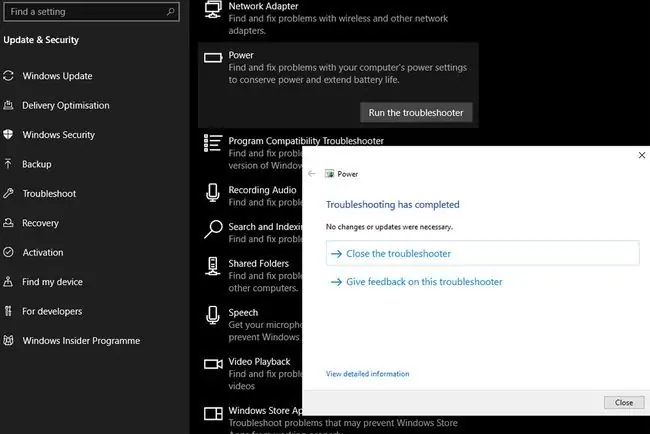
Windows 10-ын батерейг цэнэглэхгүй байх шалтгаанууд
Windows 10 зөөврийн компьютер цэнэглэгдэхгүй байгаа шалтгаан нь:
- Цэнэглэх кабель гэмтсэн байж болзошгүй.
- Дотоод батерей гэмтсэн байж болзошгүй.
- Тодорхой драйвер гэмтсэн байж болзошгүй.
- Цахилгааны залгуурыг унтрааж болно.
Windows 10 дээр батерейг цэнэглэхгүй байхыг хэрхэн засах вэ
Хэрэв таны зөөврийн компьютер залгаад асаалттай байгаа ч батарей нь багассан ч цэнэглэгдэхгүй байгаа бол дахин цэнэглэхийн тулд эдгээр алхмуудыг хийж үзнэ үү.
Хэрэв та зөөврийн компьютерын батарейг гэмтэлтэй гэж сэжиглэж байгаа бол (ялангуяа хэт халсан, сунасан эсвэл инээдтэй үнэртэй байвал) нэн даруй салга. Гэмтсэн батерей гоожиж эсвэл дэлбэрч болзошгүй.
-
Өөр цэнэглэгч болон залгуур ашиглана уу. Хэрэв танд гарт байгаа бол өөр зөөврийн компьютер цэнэглэж үзээрэй. Мөн өөр цахилгаан залгуураар оролдоод үзээрэй. Хэрэв та кабельд асуудал байгаа гэж үзвэл эвдэрсэн цэнэглэгчээ засахыг оролдож болно.
Хэрэв таны төхөөрөмж баталгаат хугацаатай бол үйлдвэрлэгчтэй холбогдож цэнэглэгчээ засуулах юм уу солиулна уу.
- Windows 10 батерейны тайланг ажиллуул. Windows 10 нь зөөврийн компьютерын батерейны эрүүл мэндийн талаар олон зүйлийг хэлж өгдөг Battery Report функцтэй. Мөн энэ нь таныг асуудлыг шийдвэрлэх зөв чиглэлд түлхэж чадна.
- Windows 10 батерейны алдаа засварлагчийг ажиллуул. Windows 10 нь батерейны асуудал зэрэг асуудлуудыг тодорхойлж, засах хэд хэдэн суулгасан алдааг олж засварлах хэрэгсэлтэй. Үүнийг ашиглахын тулд Тохиргоо > Шинэчлэлт ба Аюулгүй байдал > Power (дотор) руу очно уу. Алдааг олж засварлах хэсэг) > Алдаа засварлагчийг ажиллуулна
-
Зайгаа гарга. Ихэнх орчин үеийн зөөврийн компьютерууд батарейгаа салгахыг зөвшөөрдөггүй, гэхдээ таных бол цэнэглэх процессыг заримдаа дахин тохируулдаг арга байдаг.
Батарейг салгаж, цэнэглэгчээ салгаад, дараа нь power товчийг 15 секундын турш барина уу. Энэ нь зөөврийн компьютерын дотоод CMOS-г дахин тохируулдаг бөгөөд энэ нь түүнийг цэнэглэхгүй байх бүх хэлхээнээс гаргах боломжтой.
-
Microsoft Battery Control Method драйверийг дахин суулгана уу. Заримдаа цэнэглэх процессыг удирддаг тодорхой драйвер нь гацсан эсвэл Windows-ийн шинэчлэлтийн дараа эвдэрч гэмтэх боломжтой бөгөөд үүнийг дахин ажиллуулах цорын ганц арга бол Windows-г хүчээр дахин суулгах явдал юм.
Зөөврийн компьютерын арын самбарыг салгаж, батерейны контактуудыг гараар салгаснаар таны баталгаат хугацаа хүчингүй болох тул таны төхөөрөмж баталгаат хэвээр байгаа бол энэ алхамыг алгасна уу.
- Windows системийг сэргээнэ үү. Хэрэв та Windows-ийн шинэчлэлт эсвэл бусад програм хангамжийн суулгацаас болж зөөврийн компьютер цэнэглэгдээгүй гэж бодож байвал буцааж эргүүлээрэй. Windows 10-д суулгасан системийг сэргээх функц нь компьютерийг шинэчлэлт хийхээс өмнөх байдалд нь буцаана. Системийг сэргээснээр батарейг цэнэглэхтэй холбоотой асуудлыг засах боломжтой.
-
Windows 10-г дахин тохируулна уу. Хэрэв дээрх засваруудын аль нь ч тус болохгүй ч цэнэглэгч нь гэмтэлгүй, батерей нь дуусаагүй гэдэгт итгэлтэй байвал Windows-г үйлдвэрийн тохиргоонд нь тохируулна уу.
Windows-г үйлдвэрийн тохиргоонд нь дахин тохируулснаар компьютер дээрх бүх хувийн мэдээлэл болон программ хангамжийг устгадаг тул хадгалахыг хүссэн файлуудаа нөөцлөөрэй.






